Come installare e configurare WP Super Cache per principianti
Pubblicato: 2021-11-11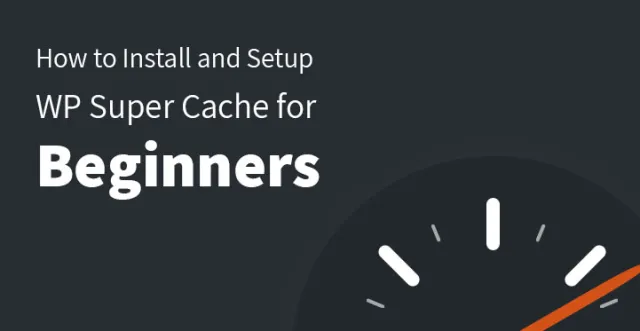
Vuoi installare e configurare rapidamente WP Super Cache e rendere le prestazioni del tuo sito molto più leggere e veloci? In questo articolo, ti condurremo a mano attraverso il modo più breve e pratico per raggiungerlo.
Sappiamo tutti perfettamente che le prestazioni ottimali e la velocità di qualsiasi sito contano molto quando si tratta di un posizionamento SEO più elevato da un lato e della soddisfazione dell'utente web dall'altro. WP Super Cache è uno dei migliori strumenti in questa relazione progettato e codificato per ottimizzare notevolmente il funzionamento del tuo sito con l'aiuto della memorizzazione nella cache.
Tutto quello che devi fare è dedicare un paio di minuti per installare e configurare il plug-in WP Super Cache e consentirgli di generare file html statici per rispondere alle richieste del tuo utente web e soddisfare le sue esigenze
1. Come installare WP Super Cache:
Prima di tutto, devi installare e attivare questo plugin. In realtà, ci sono 2 modi per farlo. Uno passa attraverso la directory dei plug-in di WordPress in cui è necessario cercare il plug-in WP Super Cache, trovarlo e scaricarlo, estrarre l'archivio scaricato sul PC, utilizzare un client FTP per caricare l'estratto in wp_content/plugins/folder.
Non appena vengono seguiti questi passaggi, tutto ciò che devi fare è andare sulla pagina Plugin nella dashboard di WordPress e attivare il plug-in installato.
Il secondo modo è molto più semplice del primo. In questo caso utilizzerai solo la dashboard di WP. Basta andare su Plugin, Aggiungi nuovo, cercare "WP Super Cache", installarlo e attivarlo. Finito!
2. Come configurare WP Super Cache:
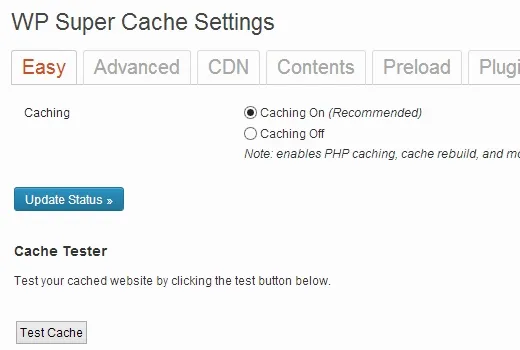
Una volta attivato questo plug-in sul tuo sito Web WP, ti informerà che la memorizzazione nella cache non è abilitata sul tuo sito Web. Per configurare WP Super Cache e abilitare la memorizzazione nella cache, devi andare su Impostazioni, WP Super Cache. Qui troverai diverse schede come Facile, Avanzato, CDN, Contenuti, Precarica e altro.
Inizieremo con il modo più semplice e ti consiglieremo di selezionare Memorizzazione nella cache nella scheda facile e facendo clic su Aggiorna stato per abilitare la memorizzazione nella cache. Inoltre, ti verrà offerto di utilizzare Cache Tester per verificare se funziona correttamente sul tuo sito.
3. Come configurare WP Super Cache con le impostazioni avanzate:

Dal semplice all'avanzato, dal semplice al potente, le possibilità di WP Super Cache sono molte. E se vuoi sfruttare le impostazioni avanzate di questo plugin, devi passare a Impostazioni, WP Super Cache e scegliere la scheda Avanzate invece di quella Facile.
Nella scheda Avanzate troverai due gruppi di impostazioni di base, Caching e Varie, con ognuna di esse diverse opzioni che sono abbastanza facili da capire e abilitare. Innanzitutto, seleziona la casella prima di "cache hits a questo sito Web per un rapido accesso", che è anche raccomandato dal plug-in stesso.
Fondamentalmente, WP Super Cache utilizza PHP per servire i file di cache. Tuttavia, per avere impostazioni ottimali per la maggior parte dei server e degli ambienti di hosting, condivisi o dedicati, ti consigliamo di selezionare "Usa mode_rewrite per servire i file di cache" invece di "usa PHP per servire i file di cache".
Una volta selezionate e controllate le opzioni sopra discusse, fare clic sul pulsante Aggiorna stato per salvarle. Non appena le modifiche vengono salvate, sullo schermo apparirà una casella gialla con un testo lungo.
Ti avviserà che per servire file html statici, il tuo server deve avere le regole mod_rewrite corrette. Qui devi scorrere verso il basso, trovare "Aggiorna regole di riscrittura mod" e premilo. Quando le regole verranno aggiornate, il riquadro giallo diventerà verde.
Insieme alla richiesta di aggiornamento delle regole, potresti anche ricevere una notifica sulla pianificazione della raccolta dei rifiuti. Per configurare questa parte, scorri la pagina delle impostazioni avanzate verso il basso fino a trovare la sezione "Tempo di scadenza e raccolta dei rifiuti".
Qui puoi facilmente impostare la frequenza e il tempo necessari per la raccolta dei rifiuti dei file memorizzati nella cache sul server. Se desideri ricevere una notifica ogni volta che viene eseguita la raccolta dei rifiuti, puoi abilitare anche le notifiche e-mail.
Nella parte "Varie" nella scheda Avanzate, troverai "comprimi le pagine in modo che vengano servite più rapidamente ai visitatori". Questa è un'altra impostazione altamente consigliata da scegliere per abilitare la compressione nel tuo plug-in.

In questo caso, i file memorizzati nella cache verranno presentati come file compressi e il browser impiegherà meno tempo per scaricare questi file poiché sono di dimensioni inferiori.
4. Integrazione CDN con WP Super Cache:
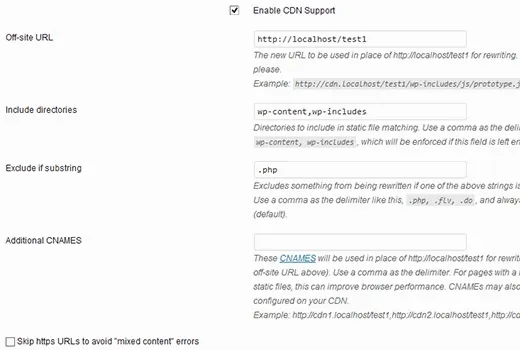
Il prossimo passo importante è abilitare la CDN nel tuo plugin. Puoi trovare la scheda CDN accanto alla scheda Avanzate, in cui puoi abilitare l'opzione CDN. CDN è una rete di distribuzione di contenuti di server che forniscono contenuto statico memorizzato nella cache dai siti ai propri utenti tenendo conto della posizione geografica di tali utenti.
Di conseguenza, l'utilizzo di questa funzionalità CDN sul tuo sito Web farà bene alla velocità del tuo sito, a una migliore esperienza utente e a una migliore ottimizzazione dei motori di ricerca. Esistono molti fornitori di CDN di alta qualità che puoi considerare per l'utilizzo insieme al tuo sito WP.
Una volta abilitato il supporto CDN, inserisci il tuo URL fuori sede, che sarà qualcosa come http://cdn.mysite.com e sarà l'URL della tua pullzone. Puoi anche avere CNAME aggiuntivi come http://cdn1.mysite.com, http://cdn2.mysite.com, ecc. L'ultima azione da eseguire in questa parte è selezionare la casella che indica "salta gli URL https per evitare " "errori di contenuto misto". Quindi salva le modifiche e il gioco è fatto!
5. Servire un sito statico con WP Super Cache:
WP Super Cache consente di non consentire i processi PHP e di servire un sito statico con file statici di super cache. Per impostazione predefinita, l'aggiornamento dei file della cache precaricati è impostato su 0 e il tempo minimo richiesto è di almeno 30 minuti.
Abilita la "modalità di precaricamento" per precaricare il tuo post WP e disabilitare la raccolta dei rifiuti per i vecchi file memorizzati nella cache. Quando il precarico "agisce", i file memorizzati nella cache del post aggiornato vengono eliminati e quindi rigenerati.
Abbiamo chiuso! Spero che il nostro articolo che spiega come installare e configurare il plug-in Super Cache di WordPress ti aiuterà a ottimizzare il tuo sito WP con questa meravigliosa soluzione di memorizzazione nella cache.
Uno dei motivi per cui il tuo sito Web potrebbe non ricevere molta trazione online o una quantità ragionevole di traffico potrebbe essere dovuto al fatto che il tuo sito è lento e questo ha un impatto sull'esperienza dell'utente.
Google e altri motori di ricerca utilizzano spesso varie metriche come velocità, esperienza utente per classificare i siti e se il tuo sito è lento, verrà visualizzato diverse pagine più in basso nella SERPS (pagina dei risultati dei motori di ricerca).
E questo è esattamente il motivo per cui è necessario installare e configurare i plug-in della super cache di WP. Con questi plug-in, il tuo sito Web dovrebbe accelerare, in modo notevole e, cosa più importante, la tua SERPS dovrebbe migliorare e così dovrebbe anche il tuo traffico. Configurarlo è abbastanza semplice, continua a leggere per saperne di più.
È importante che gli utenti trovino il tuo sito web facile da usare e un'esperienza utente migliorata comporterebbe clienti di ritorno e se stai cercando di mantenere la tua attuale base di clienti, devi assolutamente potenziare il tuo sito web e assicurarti che sia facile da navigare e veloce allo stesso tempo.
Ecco perché ha molto senso che tu utilizzi WordPress come piattaforma per il tuo sito Web e installi e configuri i plug-in super cache WP, subito. Dai un'occhiata ad alcuni dei nostri temi WordPress, fai un test e vedi quale è adatto e dovresti avere il tuo sito web attivo e funzionante in pochissimo tempo.
Dopodiché, tutto ciò che devi fare è modificare il layout secondo le tue preferenze, impostare alcuni buoni contenuti che potrebbero interessare gli altri e assicurarti di installare alcuni dei plug-in della super cache.
È fondamentale che il tuo sito Web funzioni secondo le linee previste in quanto ciò può avere un impatto sia sul traffico in entrata che sul posizionamento. Continua a leggere per scoprire come configurare la super cache in pochi minuti.
Esistono due modi per installare il plug-in WP; il primo richiede l'utilizzo di un FTP per caricare il plugin scaricato e forse un po' ingombrante per chi non ha molta dimestichezza con FTP.
L'altro modo è molto più semplice e può essere fatto all'istante; tutto quello che devi fare è andare nella tua area di amministrazione, andare su plugin e cercare "Super Cache".
Ora puoi installarlo tramite il sito WordPress stesso e attivarlo subito. Dopo aver attivato la tua super cache WP, devi andare alle impostazioni e alla super cache WP: qui ti imbatterai in varie schede come facile, avanzato, CDN, contenuti e molto altro.
Basta optare per quello facile con cui iniziare e la cache dovrebbe essere aggiornata automaticamente e dovresti anche essere in grado di utilizzare il tester della cache per vedere se funziona correttamente. Ecco fatto, ora il tuo sito Web dovrebbe funzionare molto bene e presto puoi aspettarti un salto sia nel traffico che nelle classifiche.
